U 디스크 실수로 삭제 복원에 비추어 누구나 아무도, 여기 모든 사람에 게 작은 시리즈 엄이 Bitwar Data Recovery 소프트웨어를 추천, U 디스크를 실수로 만들 수 있도록 삭제 복구. Bitwar Data Recovery는 강력 하 고, 간단한 인터페이스, 데이터 복구 도구를 운영 하 게 쉬운. 수 쉽게 다양 한 종류의 메모리 카드 실수로 왔다 복원 삭제 사진 및 기타 파일, 강력한 디스크 검사, 디스크 진단, 데이터 복구, 메모리 카드 파일 복구 기능. 컴퓨터 하드 디스크, U 디스크, 메모리 카드, CF 카드, SD 카드, 카메라, 메모리 스틱 및 기타 미디어 복원 misoperation, 다양 한 파일 형식의 파일의 손실의 포맷으로 인해 삭제 될 수 있습니다. 그리고 무료로 누락 된 파일을 미리 봅니다. 그것은 사용 하 여 적절 한 것 같습니다 그래서 Bitwar Data Recovery U-디스크를 실수로 복원 파일 삭제.
그러 니 어떻게 그녀가 그렇게 U 디스크를 실수로 삭제 하 여 보세요.
1. 소프트웨어 다운로드.
먼저, 컴퓨터에 Bitwar Data Recovery을 설치, 컴퓨터 브라우저를 열고, "Bitwar Data Recovery" 다운로드 (http://kr.bitwar.net/)를 입력 해야 Bitwar Data Recovery 두 Mac 및 Windows 운영 체제를 지원할 수 있습니다.
컴퓨터의 운영 체제에 따라 컴퓨터에 필요한 버전을 다운로드할 수 있습니다.
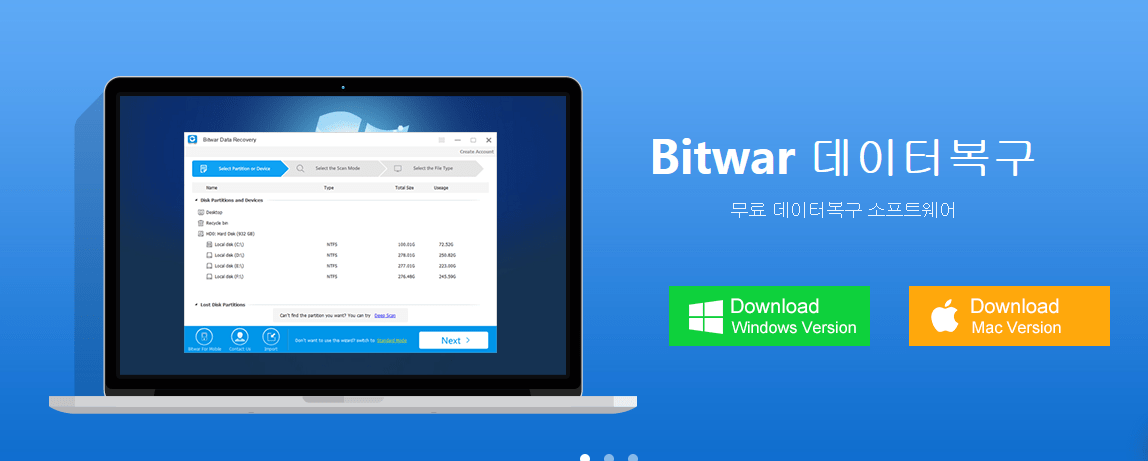
그림 1: 직접 공식 웹 다운로드에 Bitwar Data Recovery
소프트웨어는 설치 간단 하, 그것은 화면. 설치 후, Bitwar Data Recovery 소프트웨어를 실행 하 고 주요 인터페이스를 입력 합니다. Bitwar Data Recovery 지원 복구 실수로 삭제 형식이 잘못 하드 디스크 파일, 디스크, u 디스크/메모리 카드 데이터를 실수로 삭제, 실수로 빈 휴지통 파일 및 하드 디스크 파티션 하드 디스크 파일의 실종 후. 그것은 여전히 일부 파일 복구할 수 없습니다 또는 찾을 수 없는, Bitwar Data Recovery 또한 깊은 복구 하는 데 도움이 우리에 게 더 많은 깊이 세심 한 검색 복구는 위의 5 가지 방법에서 언급 가치가 있다.
우리는 U 디스크 파일 실수로 데이터를 복구 하는, 그래서 여기 "U 디스크/메모리 카드", 다음 페이지에 직접 페이지에 클릭을 찾을 수 삭제 되었기 때문에.
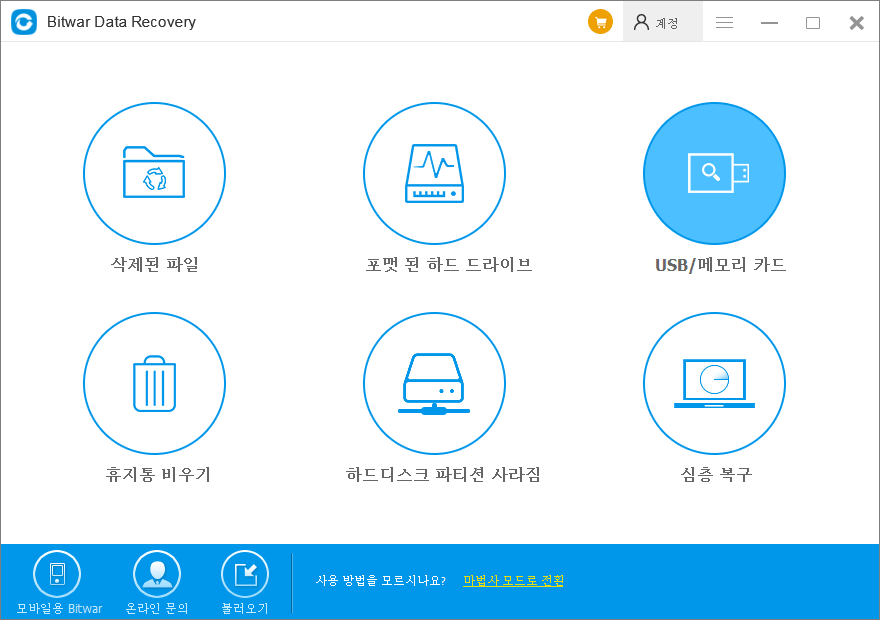
그림 2:U 디스크/메모리 카드를 선택 하십시오.
3. 디스크를 선택 합니다.
그런 다음 데이터를 복원 하려는 디스크를 선택 합니다. 때문에 복구를 실수로 U 디스크의 파일을 삭제, 해당 컴퓨터 L 디스크를 확인 하 고 종료 하려면 파일 스캔을 참을성 있게 기다리고 파일 스캔 상태에 "다음" 클릭.
여기는 데이터 복구 프로세스를 강조 하기 위해 필요, U 디스크는 다른 작업에서 금지 된다.
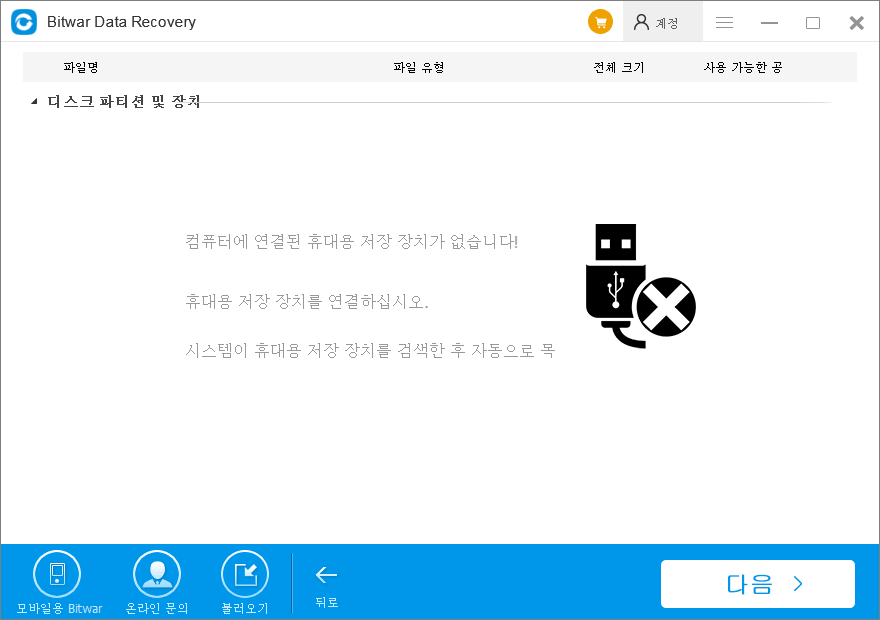
그림 3: 복원 USB 디스크 선택
4. 파일 형식을 선택 합니다.
복원, 가정 그 사진을 복원, 그래서 그림을 선택 하 고 저장소 카드에 있는 파일의 다른 종류를 복원 하려면 모든 형식의 파일을 선택 하 고 다음을 클릭 파일을 검색 하려는 데이터의 파일 형식을 선택 합니다.
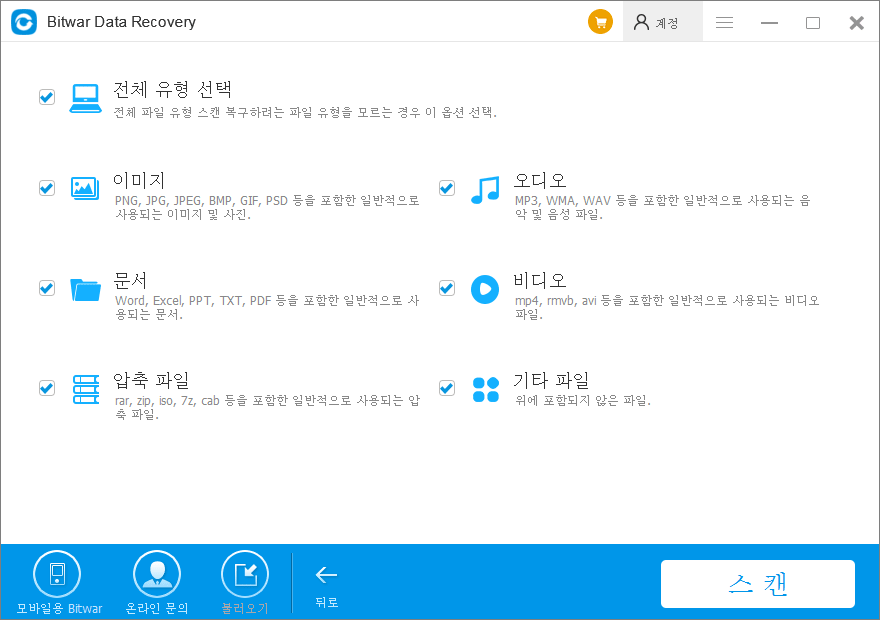
그림 4: 복구할 파일 유형을 선택 하
문서 복구입니다. 복구 파일 검색 파일 이름, 유형, 경로, 시간, 및에 의해 축소 제안 합니다.
스캔 한 파일을 복구, 클릭를 볼 경우 미리 보기, 다음 "복구" 버튼의 오른쪽 아래 모서리에 클릭 수 있습니다!
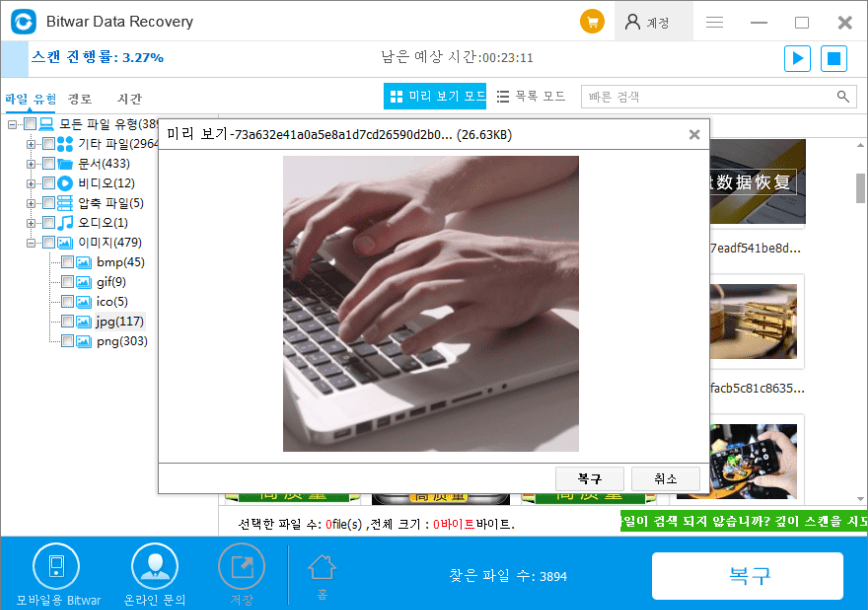
그림 5: 파일을 복구 하려고 미리 보기
위의 소개는 Bitwar Data Recovery 복원 u 디스크 실수로 삭제 파일 작업 방법, 디스크의이 오용 외에, 파일의 삭제에 대 한 실수로 컴퓨터 디스크를 포맷, 실수로 빈 휴지통, u 디스크, 메모리 카드 실수로 삭제할 파일을 하드 디스크 파티션을 사라질, 작업 시간, 디스크 조각 모음 실행 하지 않았다와 같은 Bitwar Data Recovery 누락 된 파일을 디스크에 다시 작성 된 파일의 많은 수 없이 그들을 복원할 수 있습니다.



